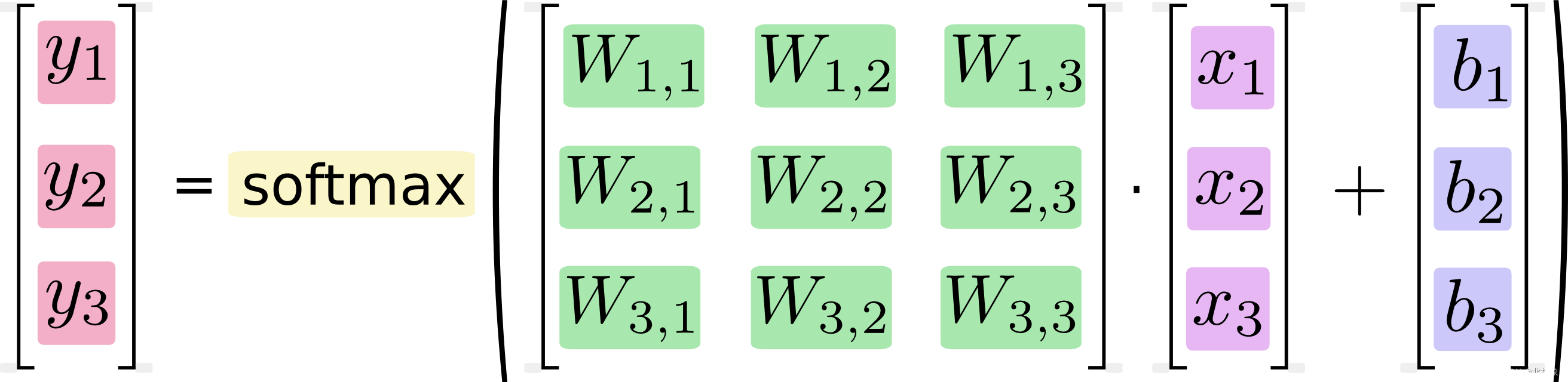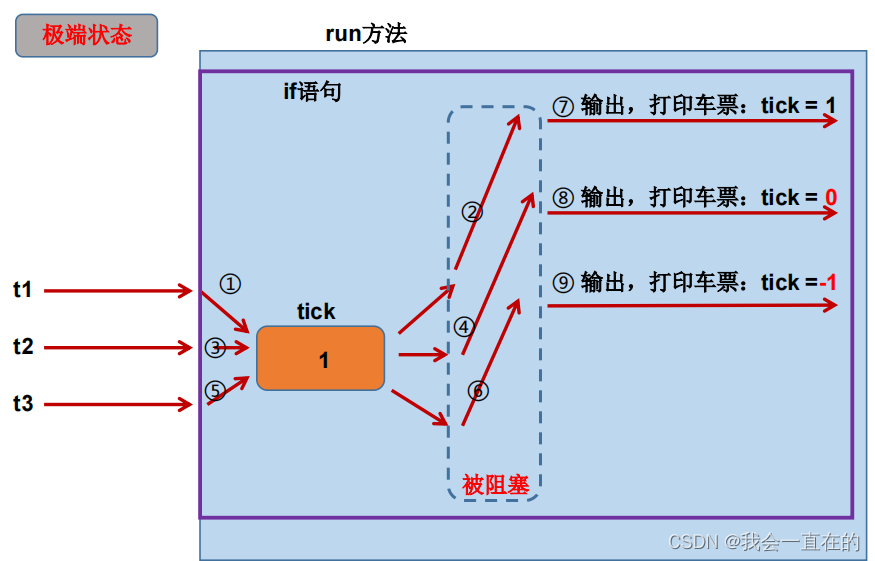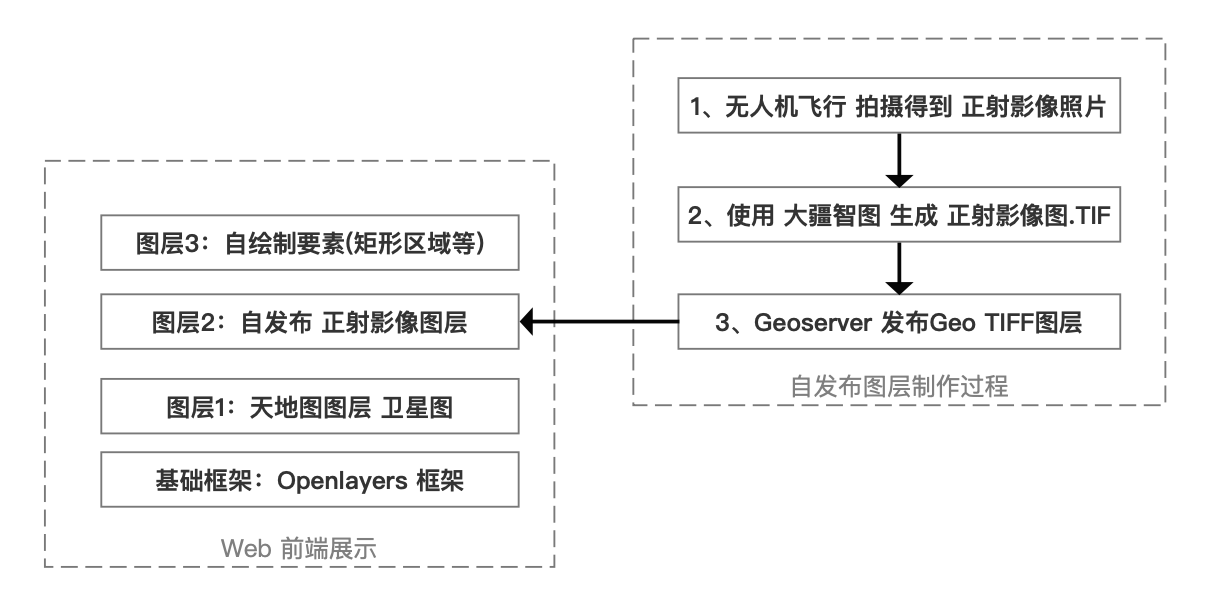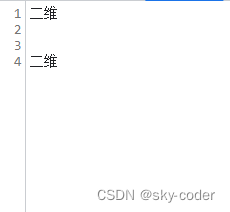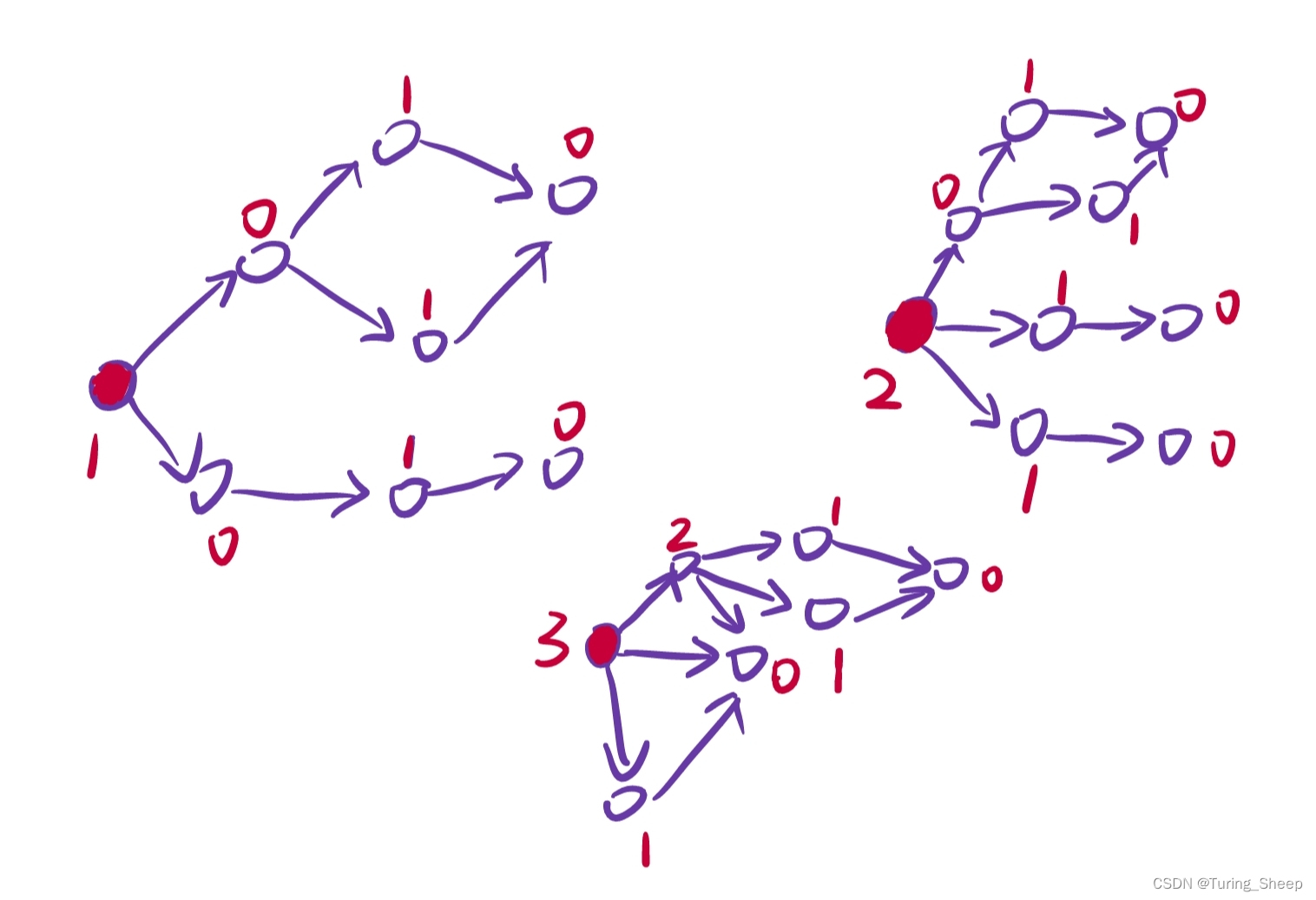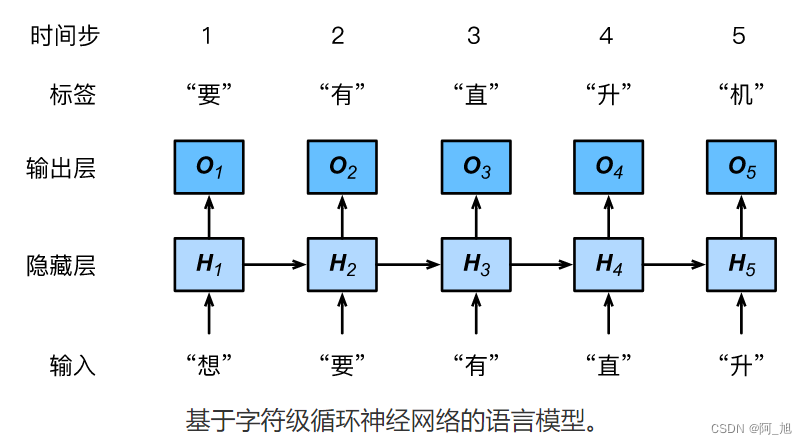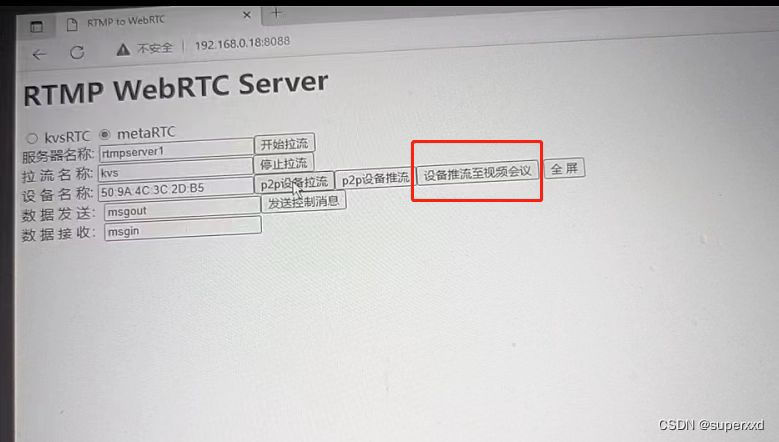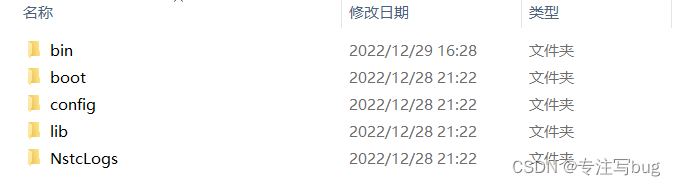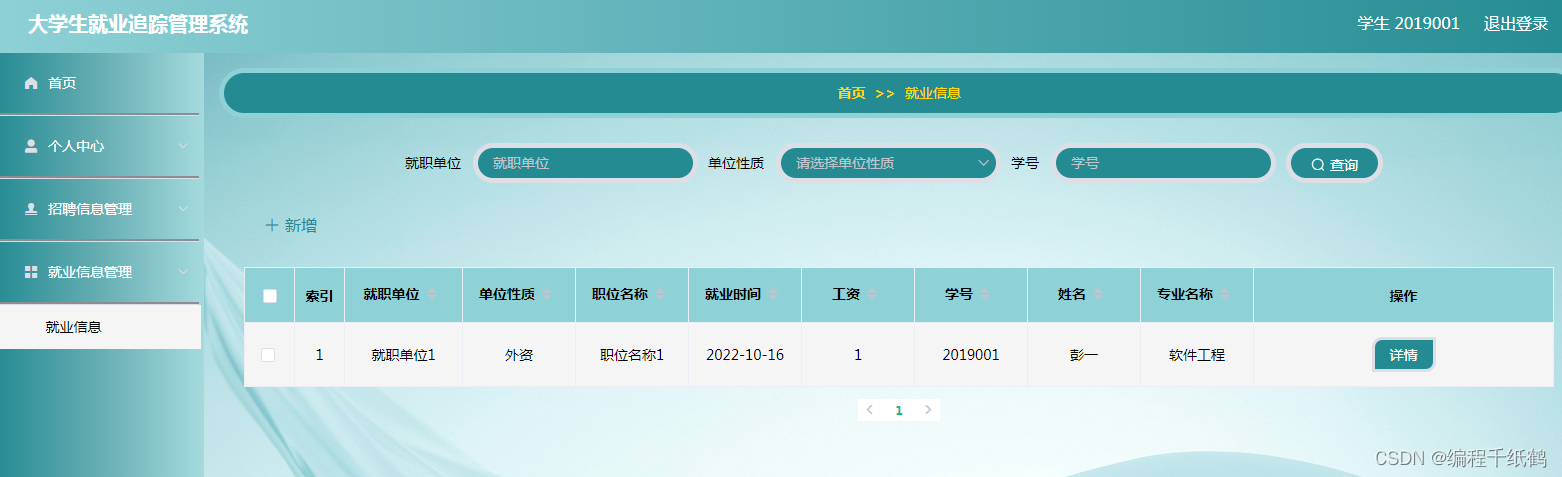通过一个电力系统简单案例,尝试实际执行finebi和Tableau数据可视化设计的各项基本步骤,以熟悉Tableau和finebi数据可视化设计技巧,提高大数据可视化应用能力。
一、工具/准备工作
在开始本实验之前,请认真阅读课程的相关内容。
需要准备一台安装有Tableau和finebi应用软件的计算机。
二、内容与步骤
1)数据可视化设计实践
本章中以一个电力系统的简单案例介绍了finebi和Tableau从连接数据到最后工作簿发布的过程,重点介绍了利用功能区创建试图,以帮助读者熟悉finebi和Tableau拖放式的作图方法。
2.1创建行列功能区。
步骤:
步骤1:以制作各省当期售电量柱形图为例,选定字段“省市”,拖放到列功能区,这时横轴就按照各省名称进行了分区,各省市成为区标题。同理,拖放字段“当期值”到行功能区,这时字段会自动显示成“总计(当期值)”,视图区显示的便是售电量各省累计值柱形图。
步骤2:行列功能区可以拖放多个字段,例如,可以将字段“同期值”拖放到“总计(当期值)”的左边, finebi这时会根据度量字段“当期值”和“同期值”分别作出对应的轴。
步骤3:维度和度量都可以拖放到行功能区或列功能区,只是横轴、纵轴的显示信息会相应地改变,比如,可以单击工具栏上的“交换”按钮,将行、列上的字段互换,这时省市显示在纵轴,横轴变成了当期值和同期值。
步骤4:拖放度量字段“当期值”到功能区,字段会自动显示成“总计(当期值)”,这反映了对度量字段进行了聚合运算,默认的聚合运算为总计。支持多种不同的聚合运算,如总计、平均值、中位数、最大值、计数等。如果想改变聚合运算的类型,比如想计算各省的平均值,只需在行功能区或列功能区的度量字段上,右击“总计(当期值)”或单击右侧小三角形,在弹出的对话框中选择“度量”→“平均值”即可。求平均值是对行数的平均。
图表:
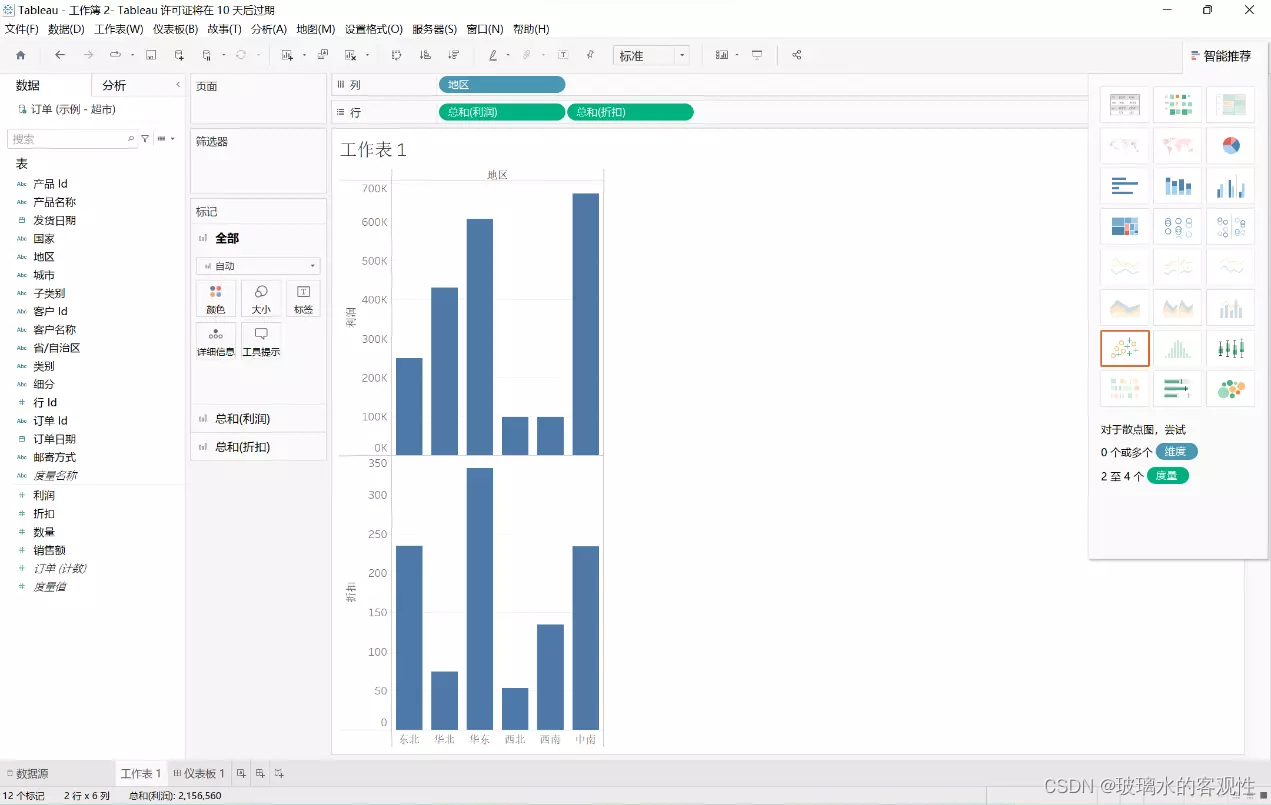


2.2标记卡
i颜色、大小和标签
步骤:
步骤1:针对如图4-17所示图例,如果想让不同省市显示不同颜色,可利用标记卡中的颜色来完成,这只需将字段“省市”拖放到标记卡的“颜色”项即可。这时,卡功能区的下方会自动出现颜色图例,用以说明颜色与省市的对应关系。
步骤2:单击下方颜色图例右上角处,在弹出框中可以对颜色图例进行设置,如编辑标题、排序、设置格式等。其中,单击选项“编辑颜色”,进入颜色编辑页面,可以对不同的区域自定义不同的颜色。
步骤3:如果要对视图中的标记添加标签,如将当期值添加为标签显示在图上,只需将字段“当期值”拖放到标签上即可。
步骤4:标签显示的是各省的当期值总计,如果想让标签显示各省当期值的总额百分比,可右键单击“标记”卡中的总计(当期值)或单击总计(当期值)右侧小三角标记,在弹出的对话框中选择“快速表计算”→“总额百分比”命令,这时视图中的标签将变为总额百分占比。此外,单击标签,可对标签的格式、表达方式等进行设置。
步骤5:设置大小和颜色与此类似,拖放字段到“大小”,视图中的标记会根据该字段改变大小。需要注意的是,颜色和大小只能放一个字段,但是标签可以放多个字段。
图表:
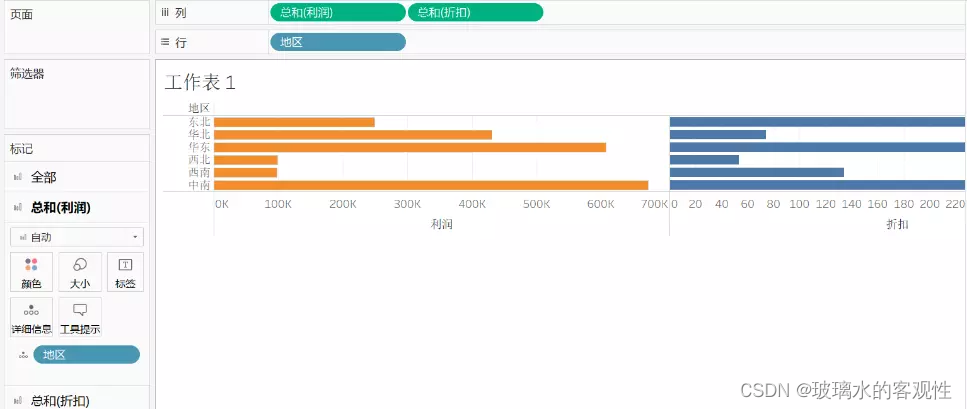

ii详细信息
步骤:
步骤1:以圆图为例,将“省市”拖放到列功能区,“当期值”拖放到行功能区,标记类型选择“圆”图。这时每个圆点所代表的值其实是各个用电类别6个月的总和。
步骤2:将字段“用电类别”拖到标记卡的“详细信息”项, finebi会依据“用电类别”,进行分解细化,这时每个圆点变为多个圆点每一个点代表相应省市某一用电类别的总和拖放字段“统计周期”到“详细信息”并选择按“月”( finebi默认的是按年”),这时每个点再次解聚,每个点表示该省某月某用电类别总和。
图表:
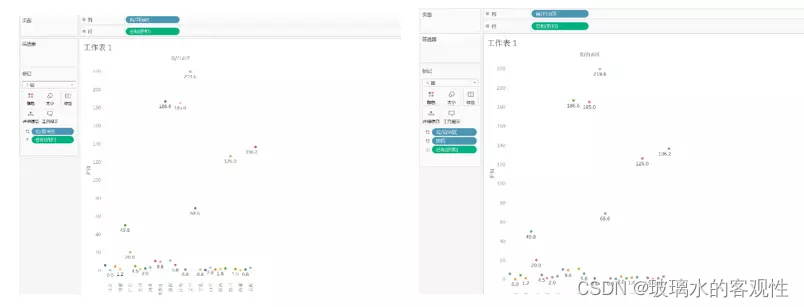
iii工具提示
步骤:
步骤1:当光标移至视图中的标记上时,会自动跳出一个显示该标记信息的框,出现提示信息,这便是工具提示的作用。
步骤2:单击“工具提示”可以看到工具提示的内容,可对这些内容进行删除、更改格式、排版等操作 Tableau会自动将“标记”卡和行列功能区的字段添加到工具提中,如果还需要添加其他信息,只需将相应的字段拖放到“标记”卡中。
图表:
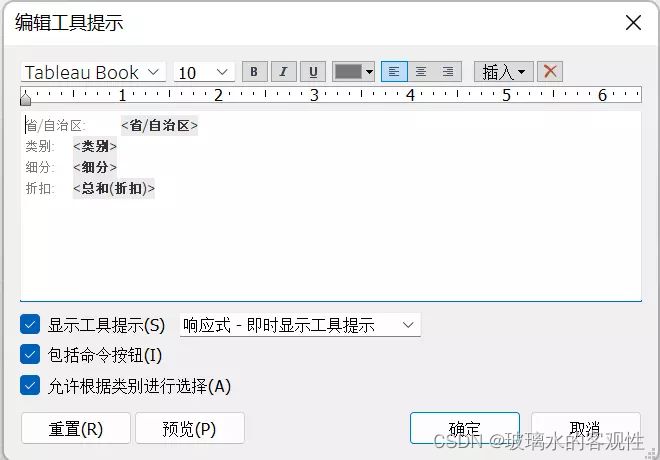
2.3 筛选器
步骤:
步骤1;如果让视图甲只显示大工业的点,只需要将字段“用电类别”拖放到筛选器卡,这时 finebi会自动弹出一个对话框,单击“从列表中选择”选项就会显示“用电类别”的内容,这里可直接勾选想展现的用类别,如“大工业”。单击“确定”按钮后字段“用电类别”就显示在筛选器中了
步骤2: Tablesu提供了多种筛选方式,在如图424所示筛选器上方可以到“常规”、“通配符”、“条件”和“顶部”选项,每一个选项之下都有相应的筛选方式,这大大丰富了筛选操作形式
图表:

2.4页面
步骤:
步骤1:为了更好地展示页面功能,击屏幕下方的“新建工作表”按钮新建一个工
作表。
步骤2:拖放字段“统计周期”到列, Tableau默认“统计周期”为年,手动转换为月,拖放“当期值”到行,标记类型选择为圆
步骤3:拖放字段“统计周期”到页面卡,这时页面下方会自动出现一个“年(统计周期)”的播放器。将日期的显示“年(统计周期)”调整为“月(统计周期)。
步骤4:单击播放器的“播放”按钮,可以让视图动态播放出来,选择“显示历史记录”可以调整播放的效果。
图表:

2.5 智能显示
步骤:
步骤1:新建一个作表
步骤2:按照要求,将地维度“省市拖到行功能区,“当值”放到列功能区,这时候发现智能显示的某些图形高亮了亮的图形表示用目前的字段可以快速创建的图形单击智能显示中的“符号地图”,符号地图就创建完成了:这时,可以发现行、列功能区为经、纬度字段,“省市”在“标记”卡中表示详细信息,符号大小表示“当期值”。
图表:

数据可视化软件1:帆软finebi;
数据可视化软件2:tableau;
数据分析呈现:帆软可视化图表。